3D MAX中旋转工具是使用方法是什么?
3D MAX中旋转工具是使用方法是什么?3D MAX中常会用到旋转工具,那么这个工具如何用,怎么用,这里小编给大家介绍一下,使大家明白一个物体如何在XYZ三个轴向上进行旋转,并且如何归位,如何试旋转。方法简单易懂,希望对小伙伴们有所帮助,3D MAX中旋转工具是使用方法如下:
13D MAX中要旋转一个物体,就要用到工具栏中的选择并旋转按扭,此按扭的功能类似于选择并移动按扭,大同小异,所示。首先我们点击此按扭,以茶壶为例子,再选中茶壶,这时茶壶周围会出现红、绿、蓝色的圈线。
2其中,当我们把鼠标放到红色的线上时,它会以黄色高亮显示,拖动鼠标左键进行旋转,代表是沿X轴进行旋转。旋转后。
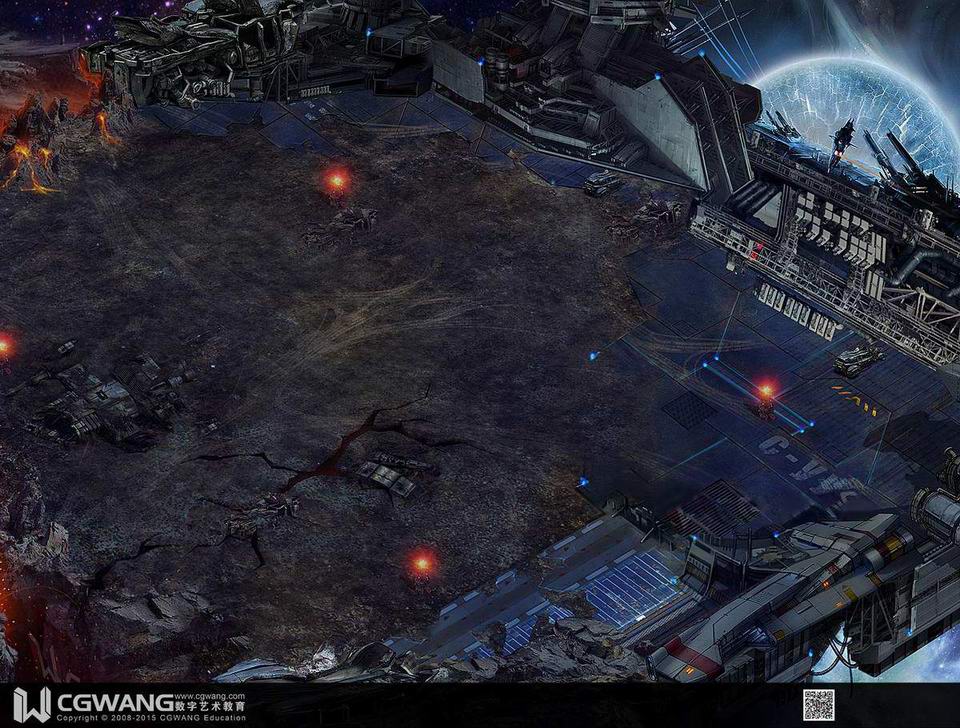
3当我们把鼠标放到横着的的线上,拖动鼠标左键进行旋转,代表是沿Y轴进行旋转。旋转后。
4当我们把鼠标放到蓝色的的线上,拖动鼠标左键进行旋转,代表是沿Z轴进行旋转。旋转后。
5在透明视图中,我们仔细观察一下会发现,还有一条暗灰色的线,当我们把鼠标放到暗灰的的线上,拖动鼠标左键进行旋转,代表是可以在任意方向进行旋转。此功能用的较少,旋转后。
6还有最外圈有个灰白色的线,当我们把鼠标放到灰白的的线上,拖动鼠标左键进行旋转,代表是旋转与屏幕平面平行,旋转后。
7如果,你想恢复它物体在世界坐标系的中间位置,那么可以在选择并旋转按扭上点击鼠标右键,弹出一个对话框。
8其中绝对:世界代表的是世界坐标,我们把它们的值改为0,那么物体就可以回到世界坐标系的原点位置。
9如果,你想尝试着旋转,看一下物体的旋转方向,而不想真正让它旋转时,我们可以在旋转后,按着鼠标左键不放的同时,点击鼠标右键,那么此物体还可以归位。
本文的3D MAX中旋转工具是使用方法是什么?就分享结束啦,简单的教程简单的方法~小白不要错过,在此,小编给大家推荐一下绘学霸的3D模型大师班,想学习的同学可以来绘学霸咨询哟。
全部评论


暂无留言,赶紧抢占沙发
热门资讯

3dmax保存文件时保存不了是为什么?

maya有哪些方法添加自己绘制的贴图?

王氏教育集团学员专访合集(3D)

C4D模型渲染图边缘有锯齿或者模糊有什么解决?...

【ZBrush教程】如何在ZBrush中实现模型的移动和缩放?...

C4D在视图最大化显示当前选择的模型和元素教程...

MAYA和blender哪个更有优势?

3Dmax坐标轴不和随模型一起移动是什么原因?...

maya软件如何给物体批量重命名?

从c4d中导出psd格式文件有什么方法?


IOS下载

安卓下载

小程序




